
Vi fikser ofte smarttelefonens batterilevetid , men de fleste bærbare datamaskiner har fortsatt ikke batterilevetiden hele dagen. Heller enn koble den bærbare datamaskinen til et stikkontakt , her er noen måter å presse mer liv fra batteriet på den bærbare datamaskinen.
Ingen av disse triksene vil gjøre en bærbar datamaskin uten mye utholdenhet til en arbeidshest hele dagen, men de hjelper deg å gå uten stikkontakt en stund til. Vær spesielt oppmerksom på skjermen på den bærbare datamaskinen - det er en stor batterisug.
Bruk Windows 10s batterisparemodus
I SLEKT: Hvordan bruke og konfigurere Windows 10s "Battery Saver" -modus
Hvis du vil forlenge batterilevetiden uten å tenke for mye på det, aktiver Windows 10 Batterisparemodus . Windows aktiverer automatisk denne funksjonen når du har opptil 20% batteri som standard, men du kan aktivere den manuelt når du vil. Så hvis du vet at du er borte fra en stikkontakt en stund, kan du aktivere den i begynnelsen av en lang dag.
Batterisparing utfører noen få justeringer automatisk, som å begrense bakgrunnsaktivitet og senke skjermens lysstyrke for å oppnå lengre batterilevetid.
For å aktivere batterisparemodus, klikk på batteriikonet i varslingsområdet og dra strømmodus-glidebryteren til "Beste batterilevetid" til venstre.
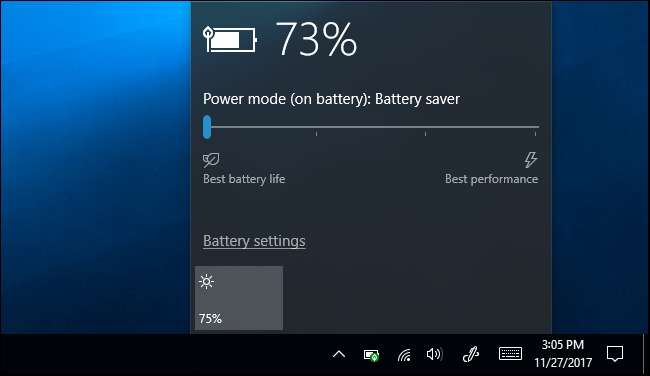
Du kan tilpasse når Windows automatisk aktiverer batterisparing fra Innstillinger> System> Batteri.
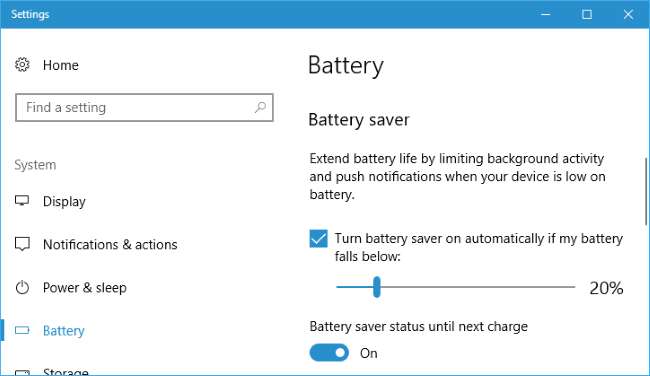
Reduser skjermens lysstyrke
Det største batteridrevet på enhver moderne bærbar elektronisk enhet - enten det er en bærbar datamaskin, smarttelefon eller nettbrett - er skjermen. Å redusere skjermens lysstyrke er en enkel måte å presse betydelig mer tid fra den bærbare datamaskinens batteri.
På en vanlig bærbar datamaskin trenger du bare å trykke på lysstyrkeknappene på tastaturet til din bærbare PC (på noen bærbare datamaskiner må du kanskje holde Funksjonstasten (Fn) mens du trykker på lysstyrkeknappene). Jo lavere lysstyrkenivå, jo lenger tid kan du bruke den bærbare datamaskinen på batteristrøm.
På Windows 10 kan du også åpne Handlingssenter ved å klikke på varselikonet på oppgavelinjen og klikke på lysstyrkeikonet for å justere lysstyrken (klikk på "Utvid" hvis du ikke ser det). Du kan også gå til Innstillinger> System> Skjerm og justere glidebryteren her.
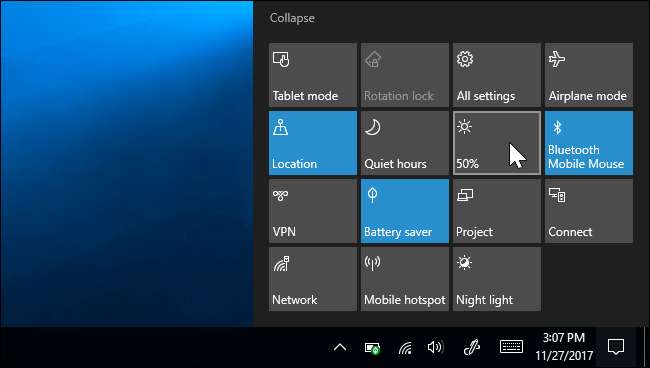
På Windows 7 kan du starte Windows Mobility Center ved å trykke Windows + X og bruke det til å raskt justere lysstyrken.
Sjekk hvilke applikasjoner som bruker mest batteri på Windows 10
I SLEKT: Hvordan se hvilke applikasjoner som tømmer batteriet på Windows 10
Windows 10 lar deg se hvilke applikasjoner som tømmer batteriet mest . Det gjør dette ved å spore CPU-bruk over tid, og deretter oppgi hvilke programmer som bruker mest strøm. Denne funksjonen er ikke tilgjengelig i Windows 7.
For å få tilgang til denne listen, gå til Innstillinger> System> Batteri> Batteribruk etter app. Denne skjermen viser deg hvilke applikasjoner som bruker mest batteri. Dette betyr ikke nødvendigvis at applikasjonen er dårlig - applikasjonene du bruker mest vil sannsynligvis ha brukt mest batteristrøm, selvfølgelig. Men det kan være lurt å vurdere å bytte til mer strømvennlige applikasjoner hvis noe er uvanlig tungt, eller lukke bakgrunnsapplikasjoner som ser ut til å bruke mye strøm selv når du ikke bruker dem aktivt.
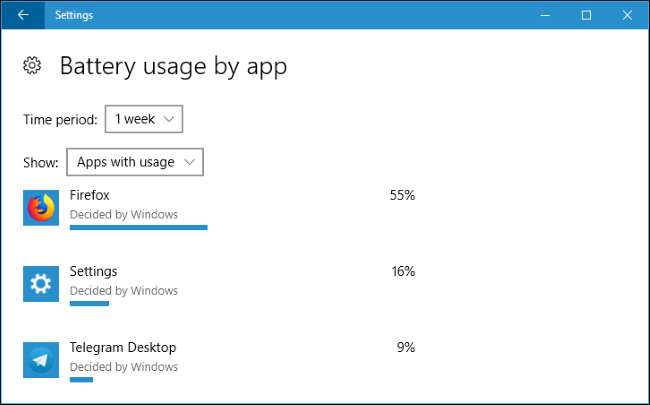
Microsoft Edge er lettere på batteriets levetid enn Chrome eller Firefox, så det kan være lurt å prøve Edge hvis Chrome eller Firefox bruker mye strøm. Men hvis du bruker mye tid i nettleseren din, vil uansett hvilken nettleser du velger, trolig bruke mye strøm. Det er bare et spørsmål om hvor mye.
Slå av skjermen og gå i dvale før
Siden skjermen bruker så mye strøm, er det viktig å ikke ha den på lenger enn nødvendig. Du kan konfigurere den bærbare datamaskinen slik at den automatisk går i dvale før du ikke bruker den aktivt - eller i det minste slå av skjermen for å spare strøm.
Dette vil ikke hjelpe batterilevetiden din hvis du aktivt bruker den bærbare datamaskinen hele tiden, eller alltid legger den i dvale umiddelbart når du er ferdig, men det kan sikre at den bærbare datamaskinen ikke kaster bort strøm ved å kjøre for lenge når du går bort.
For å endre disse innstillingene på Windows 10, gå til Innstillinger> System> Strøm og søvn. Fortell Windows når du vil at skjermen skal slå seg av, og når du vil at PCen skal gå i dvale.
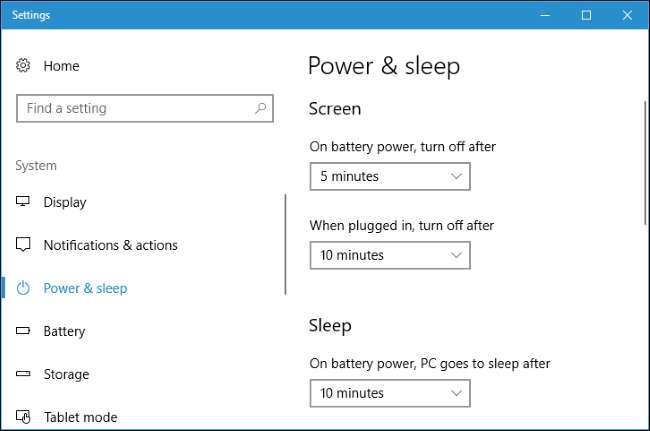
På Windows 7, gå til Kontrollpanel> Maskinvare og lyd> Strømalternativer og juster alternativene "Slå av skjermen" og "Sett datamaskinen i dvale".
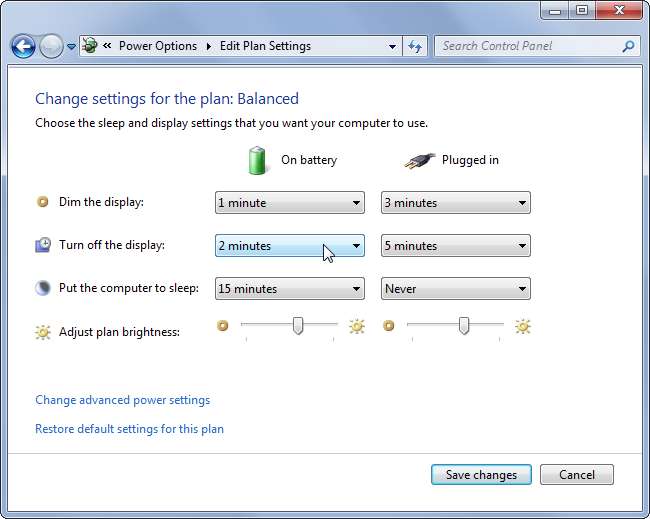
Deaktiver Bluetooth og andre maskinvareenheter
Maskinvareenheter du ikke bruker, kan også kaste bort batteristrøm uten god grunn. For eksempel, hvis du aldri bruker noe Bluetooth-tilbehør med den bærbare datamaskinen din, kan du slå av Bluetooth-maskinvareradioen for å få lenger batterilevetid. (Hvis du bruker Bluetooth-tilbehør regelmessig, er det ikke verdt bryet å slå Bluetooth på og av, siden Bluetooth-maskinvaren på moderne bærbare datamaskiner er mer strømeffektiv enn den en gang var.)
For å slå av Bluetooth på Windows 10, gå til Innstillinger> Enheter> Bluetooth og andre enheter og sett Bluetooth til "Av".
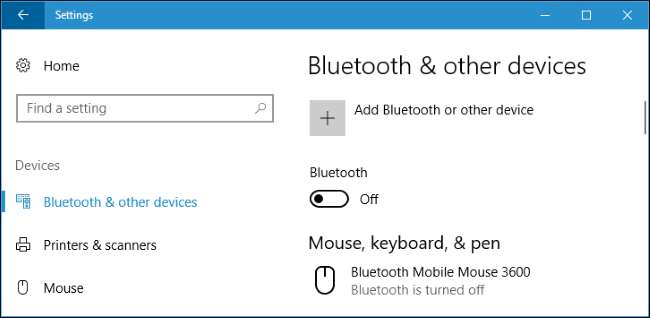
På Windows 7, se etter en hurtigtast eller alternativ fra produsenten av din bærbare datamaskin. Det er ingen praktisk bryter for å deaktivere Bluetooth innebygd i Windows 7.
Det kan også være lurt å deaktivere Wi-Fi hvis du jobber frakoblet et sted der det ikke er Internett-tilgang. Hvis du ikke trenger noen trådløse enheter for øyeblikket, kan du aktivere flymodus på Windows 10 for å slå dem av. En "Flymodus" -bryter er innebygd i handlingssenteret, som du kan starte ved å klikke på varselikonet på oppgavelinjen.
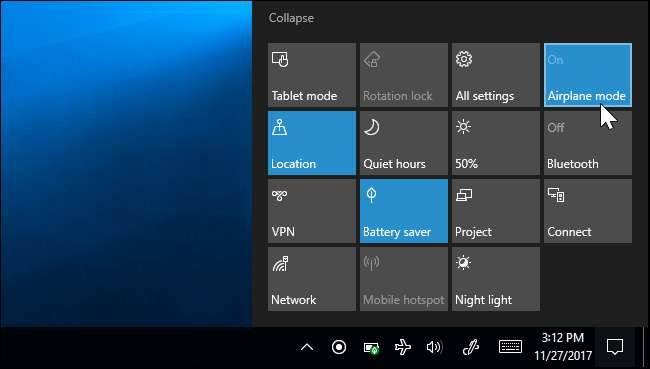
Microsoft anbefaler også å koble fra maskinvareenheter du ikke bruker. For eksempel kan til og med å legge igjen en trådløs musemottaker eller USB-flashstasjon koblet til PC-en din ødelegge batterilevetiden hvis du ikke bruker dem.
Juster kraftplanen din
På Windows 7 kan du spare energi ved å velge "Strømsparer" Strømplan fra Kontrollpanel> Maskinvare og lyd> Strømalternativer. Dette er ikke nødvendig på Windows 10, da du bare kan bruke batterisparemodus i stedet.
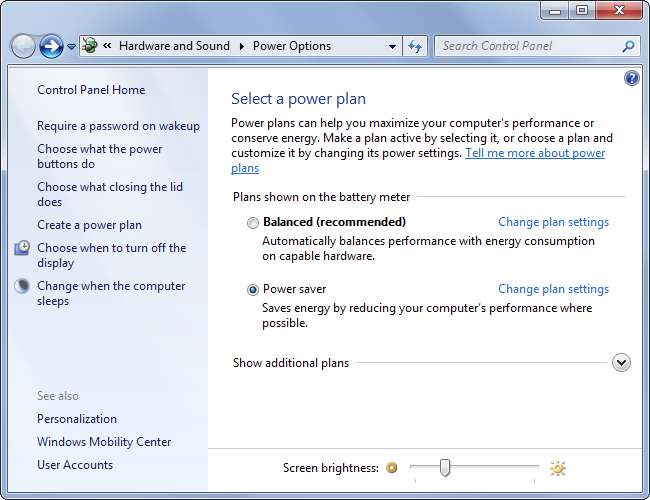
For å endre avanserte strømalternativer, klikk på Endre planinnstillinger> Endre avanserte strøminnstillinger her.
I SLEKT: Bør du bruke Balansert, Strømsparer eller High Performance Power Plan på Windows?
Du kan endre en rekke innstillinger fra vinduet Strømalternativer som vises, inkludert å konfigurere den bærbare datamaskinen for å slå av harddisken raskere og be datamaskinen om å senke prosessoren i stedet for å slå på viften hvis den blir varm. Begge disse atferdene vil spare strøm. Standardinnstillingene skal være ganske optimale hvis du velger Strømsparemodus, men du kan gjøre innstillingene enda mer aggressive i noen områder, hvis du vil.
Disse alternativene vil også fungere på Windows 10, slik at du kan tilpasse flere innstillinger på lavt nivå. Bare gå til Kontrollpanel> Maskinvare og lyd> Strømalternativer> Endre planinnstillinger> Endre avanserte strøminnstillinger for å finne dem.
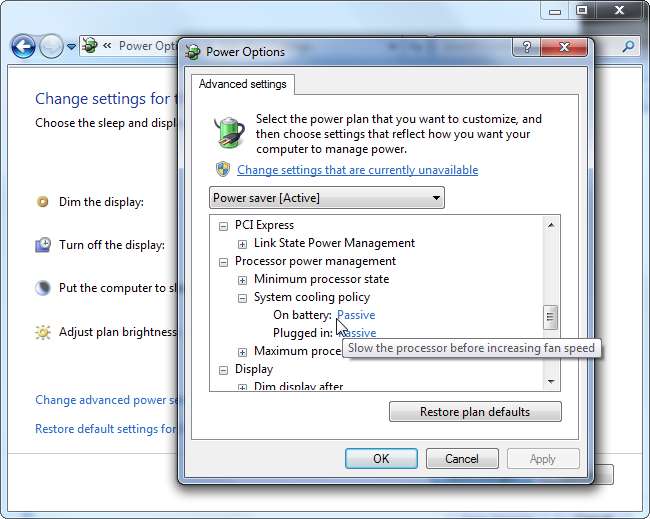
Kjør Windows Power Troubleshooter
I SLEKT: Hvordan lage Windows Feilsøke PCens problemer for deg
Windows 7, 8 og 10 inkluderer en strøm feilsøkingsverktøy som skanner systemet ditt for vanlige batteridrift og fikser dem automatisk. Dette verktøyet vil for eksempel automatisk redusere tiden før skjermen dempes hvis den er for lang, eller deaktivere den unødvendige skjermsparerfunksjonen hvis den er aktivert.
For å starte feilsøkingsverktøyet på Windows 10, gå til Innstillinger> System og sikkerhet> Feilsøking> Strøm.
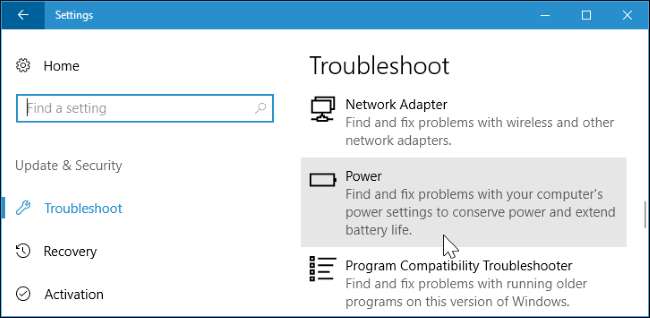
I Windows 7 åpner du kontrollpanelet, skriver inn “feilsøking” i søkeboksen øverst til høyre, og klikker Feilsøking> Vis alle> Strøm.
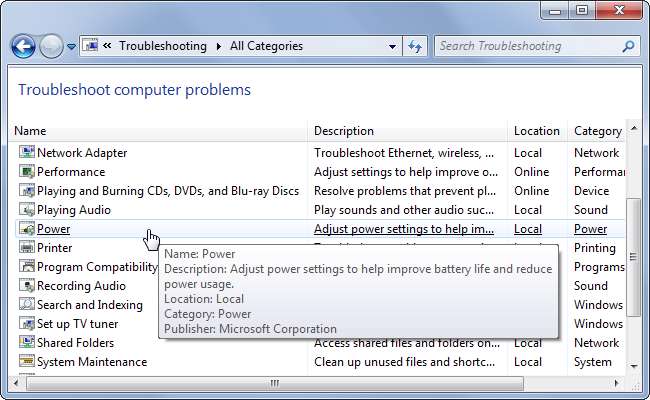
Windows vil se etter vanlige problemer og fikse dem automatisk. Dette er en rask måte å sjekke om innstillingene til en bærbar datamaskin er optimale uten å gå gjennom mange forskjellige alternativdialoger.
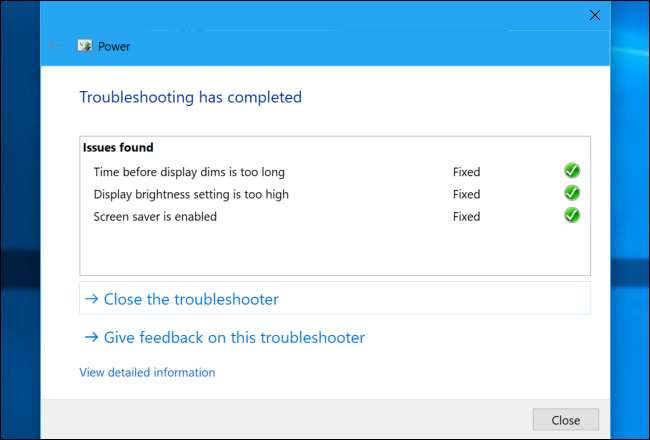
Lett programvarelasten
For å spare strøm, få datamaskinen til å gjøre mindre generelt. For eksempel:
- Ikke bruk skjermsparer. De er unødvendige på moderne skjermer og vil tømme batteriet for ikke å gjøre noe nyttig når skjermen kan være av og spare strøm.
- Kjør færre programmer i bakgrunnen. Undersøk systemstatusfeltet for programmer du ikke trenger, og avinstaller dem eller deaktivere dem og forhindre at de starter automatisk med datamaskinen din .
- Reduser CPU-bruken. Hvis du bruker tunge programmer som gjør at CPU-en din gjør mye arbeid hele tiden, bruker CPU-en din mer strøm og batteriet tømmes raskere. Å kjøre færre programmer i bakgrunnen kan hjelpe med dette, i tillegg til å velge lette programmer som er enkle å bruke på systemressursene.
- Unngå å maksimere RAM-minnet. Hvis datamaskinen din fyller RAM og trenger mer minne, vil den flytte data til sidefilen på harddisken eller SSD-en, og dette kan tømme batteristrøm. Dette burde ikke være så mye av et problem på moderne datamaskiner med en anstendig mengde RAM. Hvis RAM-en til den bærbare datamaskinen er full, kan du prøve å gjøre mer RAM tilgjengelig - lukk programmer som kjører i bakgrunnen eller til og med oppgrader den bærbare datamaskinens RAM .
Jo mindre datamaskinen din må gjøre, jo mer strøm kan den spare. Du finner mer informasjon om bruk av CPU og RAM i Oppgavebehandling.
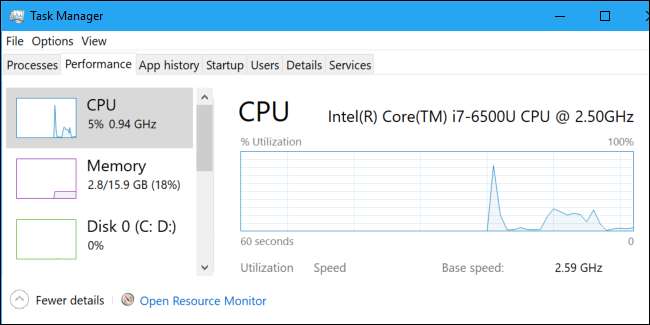
Dvalemodus i stedet for å sove
Når den bærbare datamaskinen din sovner bruker den en liten mengde strøm til å drive RAM-en og holde systemtilstanden lastet i minnet, slik at den våkner og gjenopptas på bare noen få sekunder. Når den bærbare datamaskinen din går i dvalemodus, lagrer den systemtilstanden på disken og slår seg av, nesten uten strøm.
Hvis du ikke skal bruke den bærbare datamaskinen på noen timer, kan du plassere den i dvalemodus i stedet for i hvilemodus for å spare enda mer batteristrøm. Hvilemodus bruker ikke mye batteristrøm, men dvalemodus bruker like mye som å slå av datamaskinen.
I SLEKT: Slik aktiverer du dvalemodus på nytt i Windows 8 og 10
Dvalemodus er deaktivert som standard på Windows 10, så du må slå på dvalemodus på nytt for å gå i dvale direkte fra strømmenyen. Windows vil imidlertid automatisk skifte PCen fra hvilemodus til dvalemodus etter en periode, selv om du ikke aktiverer alternativet manuell dvalemodus på nytt.

Hvis du bare legger datamaskinen bort fra noen få minutter, bør du bruke søvn i stedet for dvale. Når du er i dvalemodus, må datamaskinen bruke strøm for å lagre tilstanden på disken og deretter gjenopprette den fra disken når den starter opp igjen, så det er ikke fornuftig å legge den i dvale med mindre du ikke bruker den i samtidig som.
Ta vare på det bærbare batteriet
I SLEKT: Debunking batterilevetid myter for mobiltelefoner, nettbrett og bærbare datamaskiner
Alle batterier mister kapasitet over tid, så den bærbare datamaskinens levetid vil reduseres uansett hva du gjør. Men det er måter å hold batteriet så sunt som mulig .
Kjør for eksempel ikke alltid den bærbare datamaskinen til 0% batteri - prøv å lade den før det. På lang sikt vil det å holde kjølig på den bærbare datamaskinen også forhindre unødvendig slitasje forårsaket av varme. Varme er batteriets største fiende.
Bildekreditt: Jean-Etienne Minh-Duy Poirrier på Flickr







